Hướng dẫn khắc phục sự cố micro trên AirPods
23/02/2025
Nội dung bài viết
Bạn có gặp tình trạng giọng nói không rõ ràng hoặc bị ngắt quãng khi sử dụng AirPods để thực hiện cuộc gọi? Dù bạn đang dùng AirPods Pro, AirPods Max hay bất kỳ phiên bản AirPods nào khác, việc tai nghe cao cấp lại đi kèm micro chất lượng kém chắc chắn gây ra sự bực bội. Bài viết này sẽ giúp bạn xác định nguyên nhân và cách khắc phục sự cố micro trên AirPods.
Các bước thực hiện
Kiểm tra mức pin
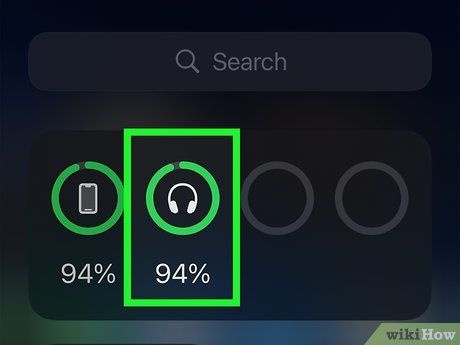
Khi AirPods sắp hết pin, micro sẽ hoạt động không ổn định. Nguyên nhân là do micro của một trong hai tai nghe AirPods sắp hết pin đang được sử dụng. Nếu người khác không nghe rõ giọng bạn trong cuộc gọi hoặc giọng nói bị ngắt quãng, hãy đặt AirPods vào hộp sạc và sạc ít nhất 30 phút trước khi thử lại.
- Để kiểm tra mức pin, hãy đặt AirPods vào hộp sạc (nếu bạn dùng AirPods phiên bản original hoặc Pro), mở nắp, và đặt hộp gần iPhone hoặc iPad. Trạng thái sạc sẽ hiển thị trên màn hình sau vài giây.
Chỉ sử dụng một micro duy nhất
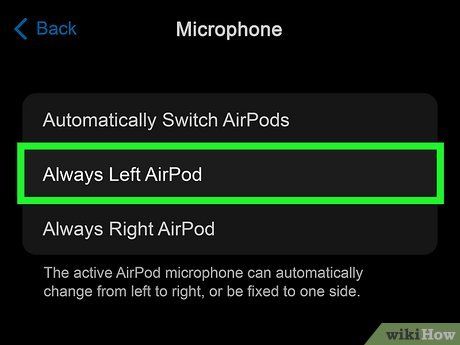
Theo mặc định, AirPods tự động chọn micro để sử dụng. Nếu bạn gặp tình trạng giọng nói bị ngắt quãng, hãy vô hiệu hóa tính năng tự động chọn micro để AirPods ngừng chuyển đổi giữa hai micro. Cách thực hiện như sau:
- Mở Cài đặt trên iPhone hoặc iPad.
- Chạm vào Bluetooth.
- Chạm vào biểu tượng "i" bên cạnh AirPods.
- Chạm vào mục Microphone ở cuối màn hình.
- Chọn Luôn bên trái hoặc Luôn bên phải.
- Thử gọi điện hoặc ghi âm để kiểm tra. Nếu chất lượng micro không cải thiện, hãy chuyển sang micro còn lại.
- Nếu chỉ sử dụng một micro, bạn có thể gặp sự cố khi pin của tai nghe đó sắp cạn. Hãy chuyển sang micro còn lại và thử lại.
Tắt hoàn toàn chế độ chống ồn (dành cho AirPods Pro và Max)
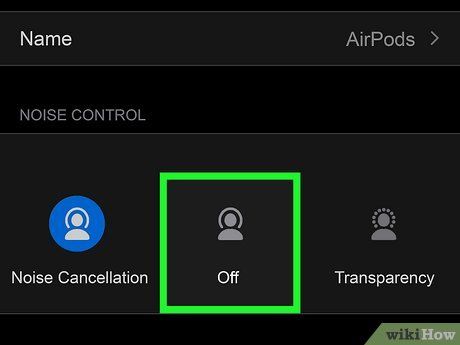
Nhiều người dùng AirPods Pro và Max chia sẻ rằng việc tắt chế độ chống ồn giúp cải thiện chất lượng micro. Nếu người khác nghe thấy tiếng ồn xung quanh nhiều hơn giọng nói của bạn, hãy tắt chế độ này trong cuộc gọi. Bạn có thể bật lại chế độ chống ồn khi nghe nhạc hoặc podcast.
- Mở Cài đặt trên iPhone hoặc iPad.
- Chạm vào Bluetooth.
- Chạm vào biểu tượng "i" bên cạnh AirPods.
- Chạm vào Tắt.
Vệ sinh micro và loa

Sử dụng tăm bông khô để loại bỏ bụi bẩn. AirPods dễ tích tụ bụi bẩn, đặc biệt ở các khe lõm của micro và loa. Nếu micro bị tắc, giọng nói của bạn sẽ khó nghe hoặc không rõ trong cuộc gọi và bản ghi âm. Hãy nhẹ nhàng dùng tăm bông khô làm sạch các khe lõm, tránh ấn mạnh vào lưới loa.
- Dùng khăn mềm, khô, không bụi để lau vỏ AirPods hoặc AirPods Pro.
- Không sử dụng vật sắc nhọn, thô ráp hoặc khăn ướt để vệ sinh AirPods.
Kiểm tra hư hỏng do nước

AirPods của bạn có bị dính nước không? Dù AirPods Pro và AirPods thế hệ thứ ba có khả năng chống nước và mồ hôi, các dòng khác không có tính năng này. Ngay cả với AirPods chống nước, việc tiếp xúc với nước vẫn có thể gây hư hỏng. Tránh sử dụng chúng khi tắm, xông hơi, giặt máy hoặc ngâm nước. Nếu nước lọt vào, micro và các tính năng khác có thể bị ảnh hưởng.
- Nếu AirPods bị ướt, hãy để chúng khô hoàn toàn ở nơi khô ráo ít nhất một ngày trước khi sử dụng.
- Nếu có AppleCare+, bạn có thể thay thế AirPods bị hỏng do nước với chi phí thấp.
Đặt lại AirPods
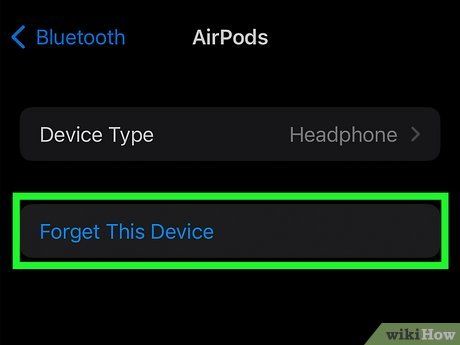
Thao tác "quên" và kết nối lại AirPods có thể khắc phục sự cố Bluetooth. Dù thao tác này xóa mọi cài đặt tùy chỉnh như thiết lập nút bấm, nó có thể giải quyết các vấn đề micro như âm thanh đứt quãng, khó nghe hoặc bị rè.
- Đặt AirPods hoặc AirPods Pro vào hộp sạc và đóng nắp.
- Chờ 30 giây rồi mở nắp.
- Mở ứng dụng Cài đặt trên iPhone hoặc iPad.
- Chạm vào Bluetooth.
- Chạm vào biểu tượng "i" bên cạnh AirPods.
- Chạm vào Quên thiết bị này và xác nhận.
- Nhấn và giữ nút phía sau hộp sạc khoảng 15 giây đến khi đèn chuyển từ hổ phách sang trắng.
- Kết nối lại AirPods bằng cách đặt chúng gần thiết bị và làm theo hướng dẫn trên màn hình.
Thử dùng Chế độ nghe xuyên thấu (Transparency Mode) khi thực hiện cuộc gọi (dành cho AirPods và Max)
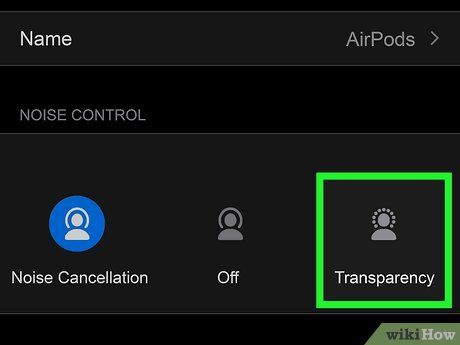
Chọn Chế độ nghe xuyên thấu (Transparency Mode) thay vì Chế độ chống ồn chủ động (Active Noise Cancellation - ANC) có thể giúp khắc phục sự cố. Transparency Mode cho phép bạn nghe rõ hơn các âm thanh bên ngoài so với ANC - về lý thuyết, đó là âm thanh mà bạn nghe thấy chứ không phải người khác. Tuy nhiên, nhiều người dùng AirPods Pro và Max trên diễn đàn Apple chia sẻ rằng người khác có thể nghe rõ hơn khi bạn sử dụng Transparency Mode thay vì ANC.
- Để chuyển sang Transparency Mode trên AirPods Pro, hãy bóp và giữ một bên tai nghe cho đến khi bạn nghe thấy tiếng bíp.
- Để chuyển chế độ trên AirPods Max, nhấn nút kiểm soát tiếng ồn ở phía trên tai nghe, ngay cạnh nút xoay Digital Crown.
Cập nhật phần mềm điều khiển AirPods
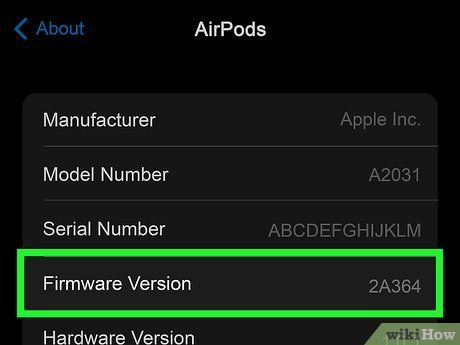
Apple thường xuyên phát hành các bản cập nhật phần mềm điều khiển cho AirPods. Bản cập nhật sẽ tự động cài đặt khi AirPods được bật và kết nối với iPhone hoặc iPad qua Bluetooth.
- Để kiểm tra phiên bản phần mềm hiện tại, hãy mở Cài đặt > Bluetooth trên iPhone hoặc iPad, chạm vào biểu tượng "i" bên cạnh AirPods và xem mục "Phiên bản".
Cập nhật hệ điều hành iOS trên iPhone hoặc iPad
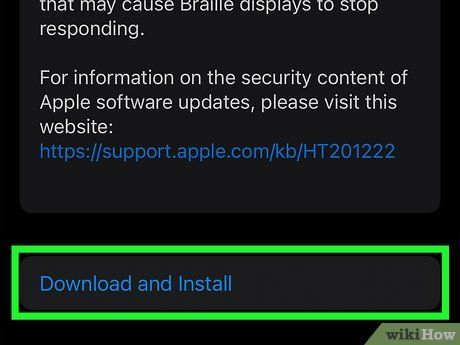
Cập nhật hệ điều hành để nhận các bản sửa lỗi mới nhất. Apple thường xuyên phát hành các bản cập nhật hệ điều hành hàng năm, bao gồm cả các bản sửa lỗi và cải thiện bảo mật. Những bản cập nhật này đôi khi cũng khắc phục các vấn đề liên quan đến AirPods, chẳng hạn như cải thiện chất lượng âm thanh và kết nối Bluetooth. Để cập nhật hệ điều hành iOS, hãy làm theo các bước sau:
- Mở ứng dụng Cài đặt.
- Chạm vào Chung.
- Chạm vào Cập nhật phần mềm.
- Cài đặt bản cập nhật có sẵn.
Liên hệ Apple để được hỗ trợ
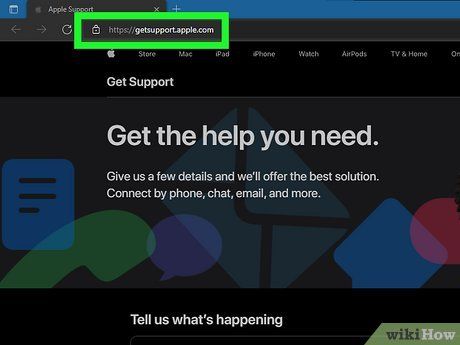
Nếu micro của AirPods vẫn không hoạt động hoặc chất lượng quá kém, hãy liên hệ Apple. Truy cập https://getsupport.apple.com để nhận hỗ trợ từ đội ngũ Apple qua tin nhắn nhanh hoặc điện thoại. Bạn cũng có thể tìm các nhà cung cấp dịch vụ được ủy quyền (ASP) để sửa chữa AirPods.
- Apple đã ghi nhận các vấn đề âm thanh liên quan đến AirPods Pro và AirPods Max. Nếu bạn sử dụng một trong hai dòng sản xuất trước tháng 10 năm 2020 và gặp tình trạng âm thanh bị rè hoặc đứt quãng, bạn có thể được sửa chữa miễn phí tại các nhà cung cấp dịch vụ được ủy quyền của Apple.
Du lịch
Ẩm thực
Khám phá
Đi Phượt
Vẻ đẹp Việt Nam
Chuyến đi
Có thể bạn quan tâm

9 Cử Chỉ Đẹp Của Người Chồng Biết Yêu Khi Vợ Rơi Lệ

Top 3 địa điểm luyện tập Kickfit, Boxing uy tín và chất lượng hàng đầu tại Bình Dương

19 Bản tóm tắt ấn tượng nhất tác phẩm 'Trong lòng mẹ' - Kiệt tác văn học của Nguyên Hồng (Ngữ Văn 8)

Hướng dẫn Vệ sinh cho Chó

Top 5 địa chỉ cắt tóc layer đẹp nhất tại Vinh, Nghệ An


